Appar: Föräldrakontroll
Det finns olika sätt du kan styra hur ditt barn använder internet och vad de har tillgång till. Om ditt barn använder din telefon, eller har en egen mobil enhet, är det ett praktiskt steg att lägga till föräldrakontroller eller filter på enheten. Här är några appar för föräldrakontroll som du kan använda. Ladda ner denna gratis guide för föräldrakontroll för appar från Ertheo Education Agency .
Apple iTunes föräldrakontroll tillåta en förälder att skapa ett konto åt ett barn med säkra gränser för vilka program de kan köra, vilka filer de kan komma åt och hur de använder Internet. Med föräldrakontroller kan föräldern:
- Skapa inställningar för Internetapplikationer.
- Skapa en lista med e-postadresser som barnet kan utbyta e-post med.
- Ange webbplatser som barnet kan se och skapa en kontaktlista för barnet.
- Begränsa de applikationer som barnet kan komma åt.
- Förhindra att inställningar eller preferenser ändras av misstag.
- Förhindra att viktiga filer raderas.
Google Apps innehållsklassificeringssystem gör det möjligt för föräldrar att välja lämpliga nivåer av innehållsexponering och informationsdelning genom appar som laddas ner från Android Market. Innehållsklassificeringssystemet kräver att utvecklare betygsätter sina appar i en av fyra kategorier: Alla, Låg, Medium eller Hög.
Filter för hög mognad:
Applikationer i den här kategorin kan fokusera på eller innehålla frekventa förekomster av sexuellt och suggestivt innehåll; Grafiskt våld; sociala egenskaper; simulerat hasardspel; och stark alkohol, tobak och drogreferenser. Applikationer kan samla in användarplatsdata i syfte att dela eller publicera med användarens samtycke.
Föräldern måste välja att välja det appinnehållsklassificeringsfilter som är lämpligt för sitt barn, stegen för att ställa in appfiltrering är som följer:
- Tillämpa föräldrakontroll och appfilter på alla mobiler och internetaktiverade enheter som används av små barn.
- Prata med ditt barn om apparna de laddar ner.
- Diskutera kostnader för mobiltelefon och datapaket med ditt barn.
- Ta reda på om föräldrakontroller och säkerhetsråd från en mobilleverantör när du köper en telefon eller programvara till ditt barn.
- Uppmuntra tjänsteleverantörer att ställa in enheter och tjänster på privata som standard så att opt-in är standardinställningen. När barnskyddsinställningar är standardinställningen kommer integritets- och säkerhetsinställningar att laddas automatiskt till enheter, vilket gör att föräldern inte behöver söka efter dem eller lära sig hur man laddar ner dem.
Med hjälp av en PIN-kod kan föräldrar låsa en inställning för att filtrera appar på sina enheter så att endast appar anses lämplig för användning av ett barn kan visas och laddas ner. Olämpligt eller stötande innehåll kan vara Rapporterad . Om en förälder eller ett barn stöter på felaktigt klassificerade appar kan de flagga sådana appar för granskning av Google.
Familjeappar

vad är windows installer moduler arbetare
Google strävar efter att förse föräldrar och lärare med verktyg som hjälper dem att välja vilket innehåll deras barn ser online och att ge tips och råd till familjer om hur de kan vara säkra på nätet.
Föräldrar kan välja att skapa ett familjekonto med Googles Family Link-app. Även om det kan köras på föräldrars Android- och Apple-telefon, är det bara kompatibelt med ett barns Android-telefon. När ditt barn börjar använda sin första Android*-enhet kan Family Link-appen från Google hjälpa dig att ställa in vissa digitala spelregler. Du kan skapa ett Google-konto för ditt barn som liknar ditt eget och göra saker som att hantera appar, hålla ett öga på skärmtid och fjärrlåsa ditt barns enhet. Det är ett användbart sätt att ge ditt barn tillgång till en familje-e-postadress och ger även föräldrar mer kontroll över hur och när deras barn använder internet. Föräldrar kan ställa in skärmtidsgränser, ge tillåtelse för appnedladdningar och även spåra enhetens plats.
Den finns på:

Microsoft familj har också ett familjekonto som tillåter föräldrar att ställa in regler när deras barn har loggat in på Microsoft-kontot. Det är gratis att använda och är kompatibelt med Windows 10- och Xbox One-enheter samt Android-enheter som körs på Microsoft Launcher. Du hittar inställningar som aktivitetsrapportering, skärmtidsgränser, platsdelning och innehållsbegränsningar på account.microsoft.com/family , där du också kan spåra barns utgifter och lägga till pengar till deras Microsoft-konton.
Den finns på:
Hur man ställer in Google SafeSearch
Google rekommenderar att föräldrar ställer in sig Säker sökning på vilken smartphone eller dator som helst som ett barn använder. När det gäller YouTube rekommenderar de det YouTube Säkert läge är aktiverad och de påminner föräldrar om det YouTube är inte avsett för barn under 13 år.

Windows 10 återställs inte till fabriksinställningarna
För information om hur du byter till YouTube Säkerhetsläge, läs vår guide här: youtube-säkerhetsläge/
Apptips för föräldrar
Redaktionen

Hur man lägger till en rad med bästa passform i Excel
Vill du lära dig hur du lägger till en rad som passar bäst i Microsoft Excel? Den här artikeln kommer att gå igenom de steg som behövs för att effektivt lägga till denna trendlinje till dina diagram.
Läs Mer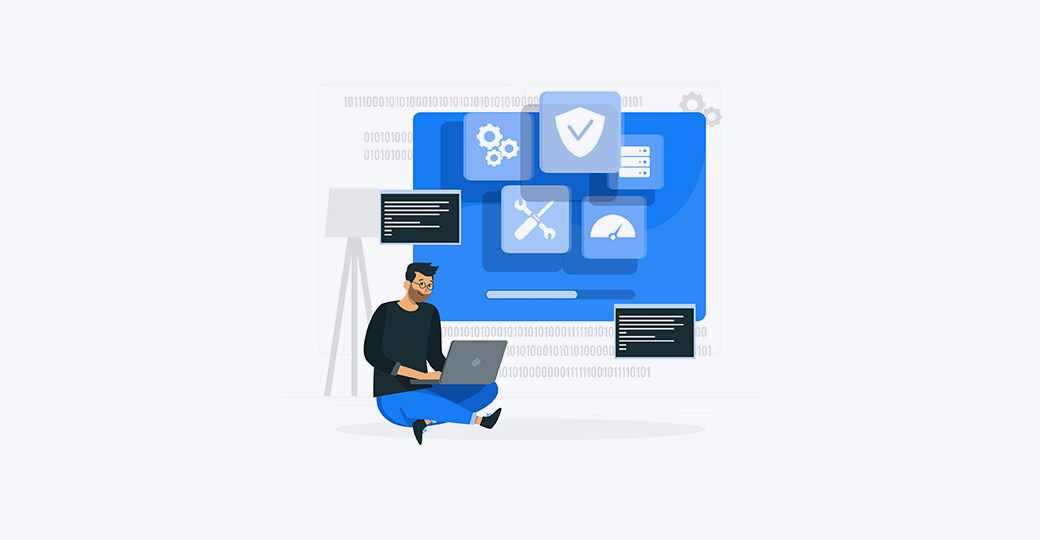
Fördelar med att köpa mot att hyra programvara
Är det mer fördelaktigt och resursstarkt att hyra en applikation, eller ska du bara köpa en fullständig licens för den? Den här artikeln kommer att besvara din fråga.
Läs Mer
